这篇博文给大家介绍下,当手机屏幕旋转时我们应当怎么去处理,首先了解下默认情况下Android进行屏幕旋转的原理,当手机进行旋转时重力感应sensor起到作用,会将Activity销毁并按照横屏的屏幕尺寸进行重新构造,生命周期如下图所示,一句话总结就是默认情况下Activity进行屏幕旋转会自动进行onDestroy并重新onCreate。
*onSaveInstanceState和onRestoreInstanceState用处后面会介绍到。
先介绍2种非默认情况下的操作
1:禁止屏幕旋转
在AndroidManifest.xml的Activity中配置
始终竖屏
- 1
始终横屏
- 1
2:Activity跟随旋转但不销毁和重启
这个实现原理是告诉系统这个Activity的旋转处理由我们自己去处理,不用帮我销毁和重启
在AndroidManifest.xml的Activity中配置
- 1
然后在Activity中进行方法复写,监听屏幕旋转并处理
- 1
- 2
- 3
- 4
- 5
- 6
- 7
- 8
- 9
- 10
- 11
接下来介绍,Activity进行默认旋转时候的处理,当屏幕进行旋转的时候会按照横屏的分辨率进行重绘,当然你也可以不进行任何处理难看就难看呗:),理想状态的处理就是建立两套同名的Layout,当屏幕旋转时系统会自动帮我们加载横屏的Layout。
首先在工程res目录下新建一个layout-land 这个目录下是专门为横屏Layout准备的
然后建立一个同名不同样的布局文件就Ok了,我在竖屏的Layout建立了上下的Button在横屏的Layout建立了横排并列的Button
看一下运行效果
可以看到系统已经帮我们自动在横竖屏转换的时候切换了Layout,这样就实现了横竖屏的基本适配,但是这样简单的处理会出现问题,什么问题呢?当我们点击第一个Button为TextView设置字符串后再旋转屏幕看看会发生什么?
运行后可以看到,我们已经为TextView设置了值但是屏幕旋转后值却不见了,这是因为之前说过的屏幕旋转后系统自动帮我们销毁了Activity所以之前设置的东西就不见了,这个怎么去解决呢?这就要靠Android系统给我们提供的onSaveInstanceState和onRestoreInstanceState来进行数据的保存和恢复,onSaveInstanceState会在onDestroy之前被调用,我们可以利用它来进行一些数据的保存,这里我们保存TextView设置的值。
- 1
- 2
- 3
- 4
- 5
- 6
然后我们在重启Activity后如何得到之前保存的数据呢?这里有两种方法
1:在onCreate中
- 1
- 2
- 3
- 4
- 5
- 6
- 7
- 8
- 9
- 10
- 11
- 12
可以看到,onCreate的万年不用的Bundle对象终于让我们用上了。
2:第二种方法是复写onRestoreInstanceState方法
- 1
- 2
- 3
- 4
- 5
- 6
这里不需要判断Bundle对象是否为空,因为系统仅仅会在存在需要恢复的状态信息时才会调用 onRestoreInstanceState()
再次运行看看效果
可以看到屏幕进行旋转,Activity进行销毁重建后数据依然存在
最后再介绍个方法,手动让Activity进行旋转
- 1
- 2
- 3
- 4
到此一些关于Android屏幕旋转的适配和常用操作技巧就介绍完了,欢迎大家在下面留言。
[本篇源码下载]
http://blog.csdn.net/leejizhou/article/details/51233342








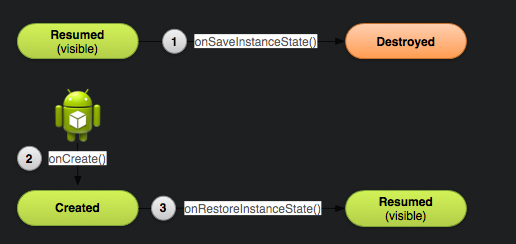
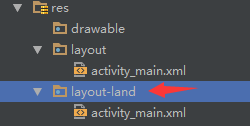
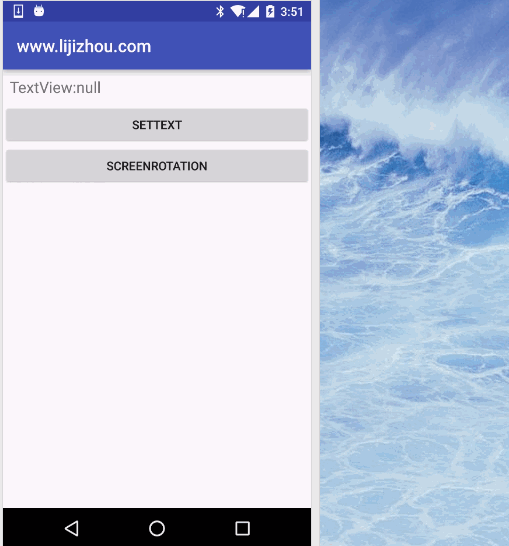
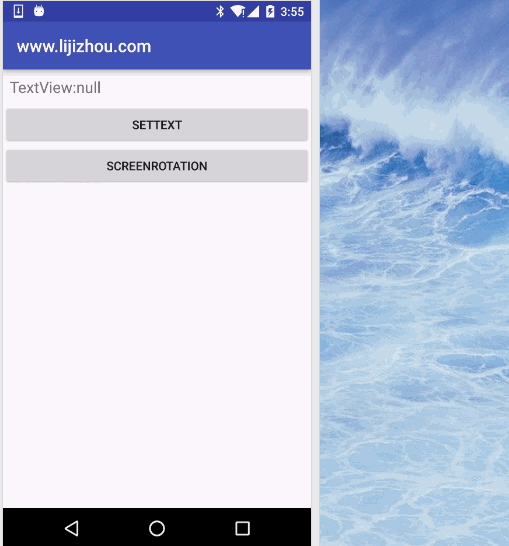
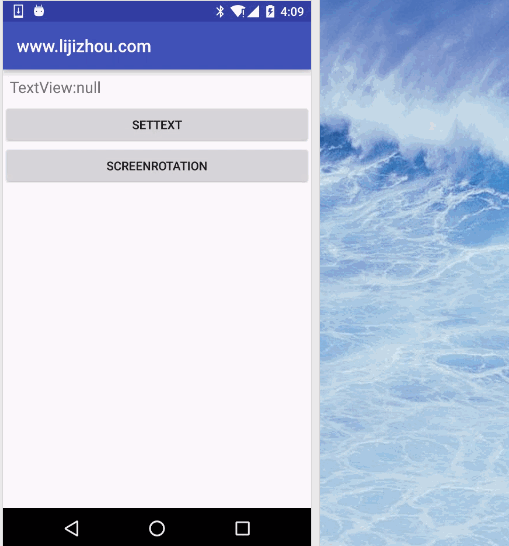













 1万+
1万+











 被折叠的 条评论
为什么被折叠?
被折叠的 条评论
为什么被折叠?








